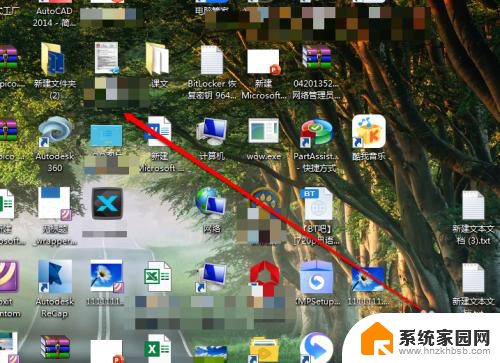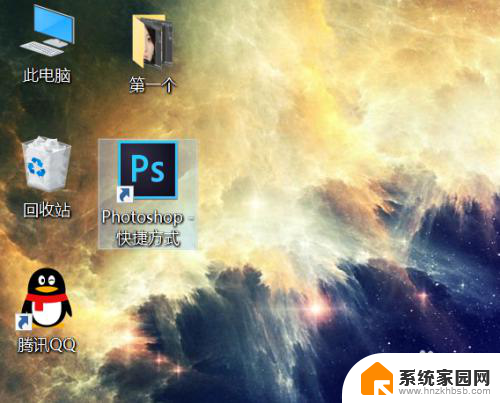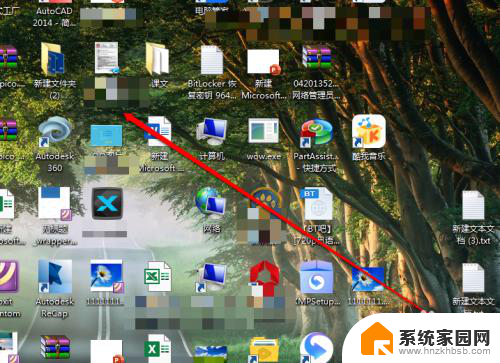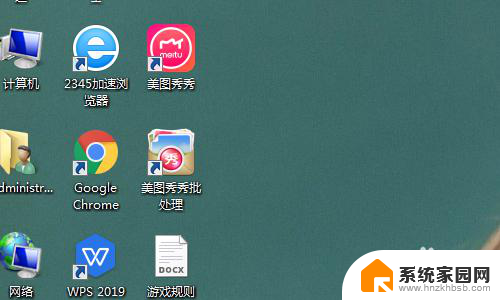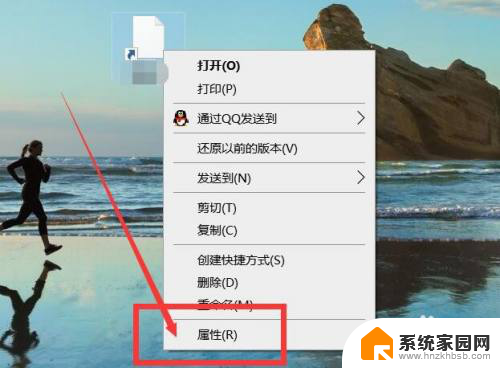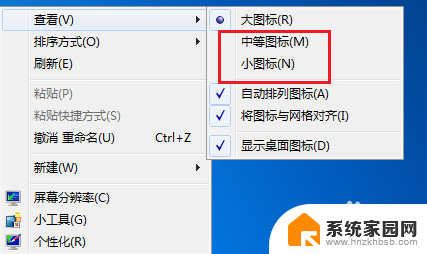怎么换桌面图标 如何替换电脑桌面的图标
怎么换桌面图标,电脑桌面的图标是我们日常使用电脑时经常触碰到的一部分,而有时候我们可能会对现有的图标感到厌倦,希望能够换上一些新的图标,以使桌面更加个性化,怎样才能轻松地换掉电脑桌面的图标呢?在本文中我们将介绍一些简单的方法和步骤,帮助你实现替换电脑桌面图标的愿望。无论你是想要美化桌面,还是找到更加符合自己需求的图标,相信这些方法都能为你提供帮助。让我们一起来探索如何换掉电脑桌面的图标吧!
方法如下:
1.首先要从网上下一些漂亮的图标,在你的随便一个硬盘里建一个文件夹。起名“桌面图标”,打开浏览器输入“ico图标”,搜索,打开第一个,看下图。
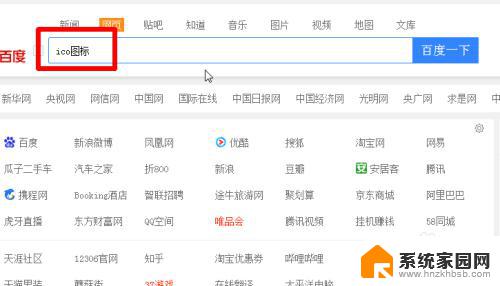
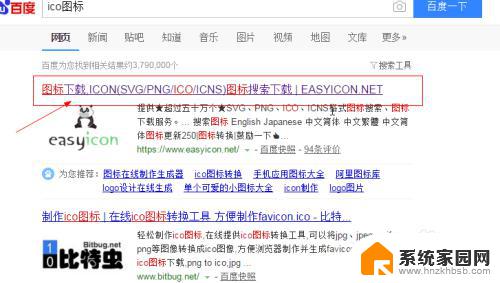
2.输入一个词,如“浏览器”。回车便会出来相关的图标,选择你喜欢的,点击下载,格式为ico(注意:下载位置为刚刚建的文件夹里)。
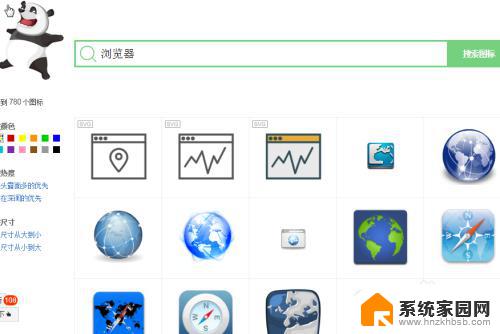
3.右击桌面你想更换的桌面图标的快捷方式,打开“属性”,点击更换图标,如图:
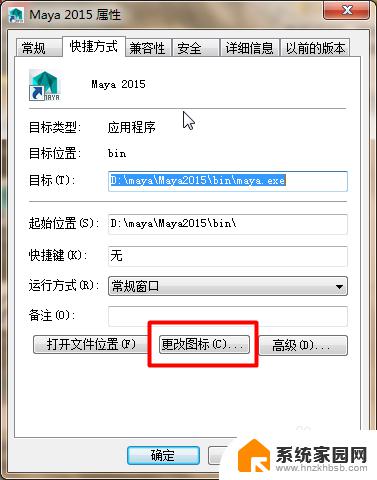
4.如果你想更改文件夹的图标,更换图标的位置在“桌面的文件夹——属性——自定义——更换图标”
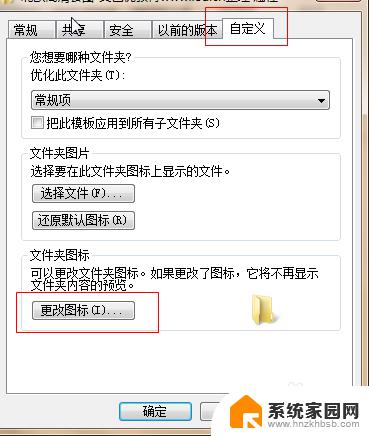
5.点击更换图标后,点“浏览”,找到第一步建的文件夹位置,点击已经下载好的图标,打开,确定。
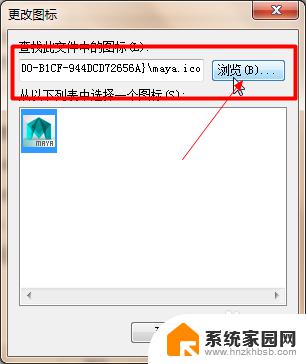
6.回到桌面,右击刷新,更换图标成功!

以上是如何更改桌面图标的全部内容,如果您遇到这种情况,可以尝试按照本文提供的方法解决,希望对您有所帮助。